windows7怎么切换桌面画面 windows7电脑屏幕切换窗口快捷键是什么
更新时间:2024-02-26 16:41:48作者:runxin
我们在日常操作windows7系统的过程中,经常也会遇到电脑中运行的程序窗口过多而导致浏览困难的情况出现,因此我们可以通过windows7系统自带的切换窗口快捷键来实现桌面画面的切换操作,可是windows7怎么切换桌面画面呢?今天小编就来教大家windows7电脑屏幕切换窗口快捷键是什么相关内容。
具体方法如下:
一、快捷键“alt+tab”
按下“alt+tab”之后窗口会以图示方式同时展开在屏幕上,鼠标选择需要打开的窗口即可。

二、“win”+数字键
这个快捷键可以根据下方窗口栏从左到右的顺序进行快速打开。
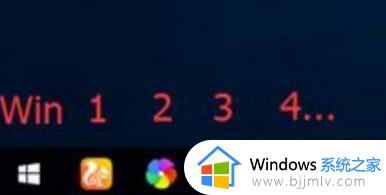
三、“win+tab”
使用“win+tab”可以让窗口以图示形式展示,相比“alt+tab”更加美观一些。

四、“ctrl+tab”
如果我们在使用浏览器,可以使用“ctrl+tab”快速切换网页中的窗口。

综上所述就是有关windows7电脑屏幕切换窗口快捷键是什么相关内容了,还有不懂得用户就可以根据小编的方法来操作吧,希望本文能够对大家有所帮助。
windows7怎么切换桌面画面 windows7电脑屏幕切换窗口快捷键是什么相关教程
- windows7切换窗口快捷键是哪个 windows7多个窗口切换快捷键方法
- win7窗口切换快捷键是什么 win7系统窗口切换快捷键在哪
- win7窗口切换快捷键ctrl加什么 win7窗口切换组合键是什么
- win7切屏幕快捷键有哪些 win7切换屏幕快捷键是什么
- win7切换桌面1桌面2快捷键是什么 win7快速切换桌面1桌面2如何操作
- win7多屏幕切换屏幕快捷键是什么 win7电脑多屏幕怎么快速切换屏幕
- win7切换窗口的快捷键有哪些 win7如何使用快捷键快速切换窗口
- windows7中英文切换快捷键设置方法 windows7怎么改电脑中英文切换快捷键
- windows7返回桌面快捷键是什么 windows7怎么一键返回桌面快捷键
- win7切换输入法怎么操作 win7切换输入法的快捷键是什么
- win7系统如何设置开机问候语 win7电脑怎么设置开机问候语
- windows 7怎么升级为windows 11 win7如何升级到windows11系统
- 惠普电脑win10改win7 bios设置方法 hp电脑win10改win7怎么设置bios
- 惠普打印机win7驱动安装教程 win7惠普打印机驱动怎么安装
- 华为手机投屏到电脑win7的方法 华为手机怎么投屏到win7系统电脑上
- win7如何设置每天定时关机 win7设置每天定时关机命令方法
win7系统教程推荐
- 1 windows 7怎么升级为windows 11 win7如何升级到windows11系统
- 2 华为手机投屏到电脑win7的方法 华为手机怎么投屏到win7系统电脑上
- 3 win7如何更改文件类型 win7怎样更改文件类型
- 4 红色警戒win7黑屏怎么解决 win7红警进去黑屏的解决办法
- 5 win7如何查看剪贴板全部记录 win7怎么看剪贴板历史记录
- 6 win7开机蓝屏0x0000005a怎么办 win7蓝屏0x000000a5的解决方法
- 7 win7 msvcr110.dll丢失的解决方法 win7 msvcr110.dll丢失怎样修复
- 8 0x000003e3解决共享打印机win7的步骤 win7打印机共享错误0x000003e如何解决
- 9 win7没网如何安装网卡驱动 win7没有网络怎么安装网卡驱动
- 10 电脑怎么设置自动保存文件win7 win7电脑设置自动保存文档的方法
win7系统推荐
- 1 雨林木风ghost win7 64位优化稳定版下载v2024.07
- 2 惠普笔记本ghost win7 64位最新纯净版下载v2024.07
- 3 深度技术ghost win7 32位稳定精简版下载v2024.07
- 4 深度技术ghost win7 64位装机纯净版下载v2024.07
- 5 电脑公司ghost win7 64位中文专业版下载v2024.07
- 6 大地系统ghost win7 32位全新快速安装版下载v2024.07
- 7 电脑公司ghost win7 64位全新旗舰版下载v2024.07
- 8 雨林木风ghost win7 64位官网专业版下载v2024.06
- 9 深度技术ghost win7 32位万能纯净版下载v2024.06
- 10 联想笔记本ghost win7 32位永久免激活版下载v2024.06